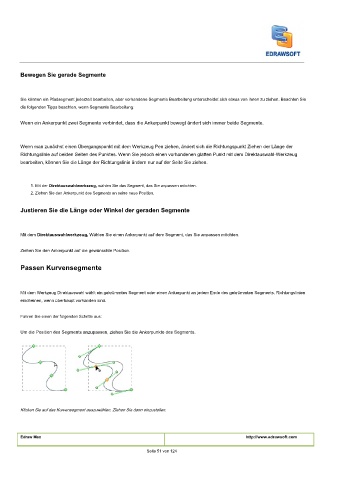Page 52 - User’s Manual
P. 52
Bewegen Sie gerade Segmente
Sie können ein Pfadsegment jederzeit bearbeiten, aber vorhandene Segmente Bearbeitung unterscheidet sich etwas von ihnen zu ziehen. Beachten Sie
die folgenden Tipps beachten, wenn Segmente Bearbeitung:
Wenn ein Ankerpunkt zwei Segmente verbindet, dass die Ankerpunkt bewegt ändert sich immer beide Segmente.
Wenn man zunächst einen Übergangspunkt mit dem Werkzeug Pen ziehen, ändert sich die Richtungspunkt Ziehen der Länge der
Richtungslinie auf beiden Seiten des Punktes. Wenn Sie jedoch einen vorhandenen glatten Punkt mit dem Direktauswahl-Werkzeug
bearbeiten, können Sie die Länge der Richtungslinie ändern nur auf der Seite Sie ziehen.
1. Mit der
1. Mit der Direktauswahlwerkzeug, wählen Sie das Segment, das Sie anpassen möchten. Direktauswahlwerkzeug, wählen Sie das Segment, das Sie anpassen möchten. Direktauswahlwerkzeug, wählen Sie das Segment, das Sie anpassen möchten.
1. Mit der
2. Ziehen Sie den Ankerpunkt des Segments an seine neue Position.
Justieren Sie die Länge oder Winkel der geraden Segmente
Mit dem
Mit dem
Mit dem Direktauswahlwerkzeug, Wählen Sie einen Ankerpunkt auf dem Segment, das Sie anpassen möchten. Direktauswahlwerkzeug, Wählen Sie einen Ankerpunkt auf dem Segment, das Sie anpassen möchten. Direktauswahlwerkzeug, Wählen Sie einen Ankerpunkt auf dem Segment, das Sie anpassen möchten.
Ziehen Sie den Ankerpunkt auf die gewünschte Position.
Passen Kurvensegmente
Mit dem Werkzeug Direktauswahl wählt ein gekrümmtes Segment oder einen Ankerpunkt an jedem Ende des gekrümmten Segments. Richtungslinien
erscheinen, wenn überhaupt vorhanden sind.
Führen Sie einen der folgenden Schritte aus:
Um die Position des Segments anzupassen, ziehen Sie die Ankerpunkte des Segments.
Klicken Sie auf das Kurvensegment auszuwählen. Ziehen Sie dann einzustellen.
Edraw Max http://www.edrawsoft.com
Seite 51 von 124